微软Word保存文档时卡、未响应怎么办
使用微软Word保存文档时如果出现遇到卡到未响应的情况,那么可以试试以下的方法,我昨天就是用的这种办法解决了问题。
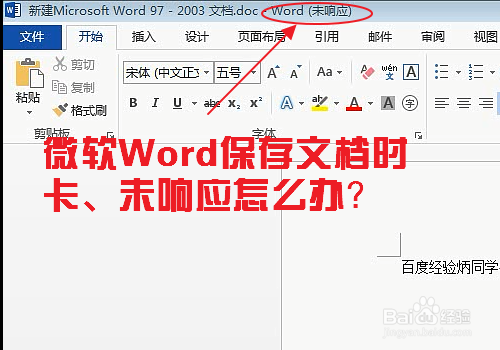
方法/步骤
1
word保存出现未响应的情况时,我们不需要关机,只要在任务栏上点击右键,选择任务管理器。
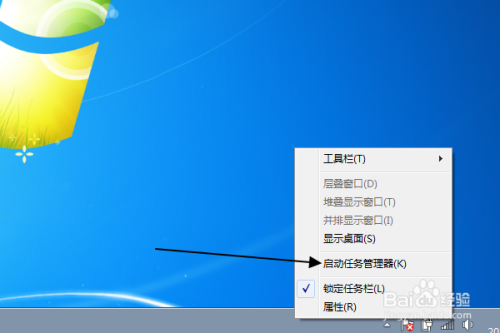
2
然后在任务管理器中点击进程选项。
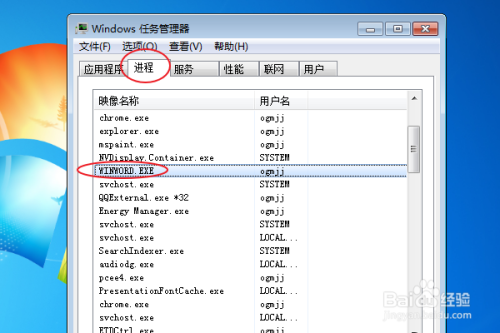
3
找到WINWORD.exe进程,点击右键,选择关闭进程。这样就成功地将未响应的Word关闭了。
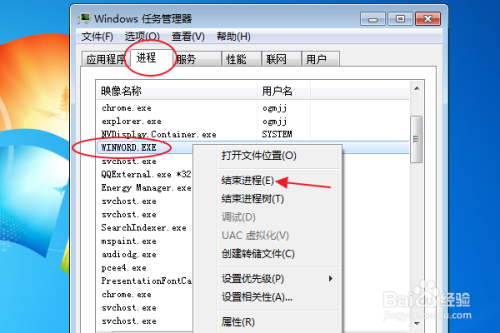
4
关闭之后我们再打开Word文档,点击左上角的文件。
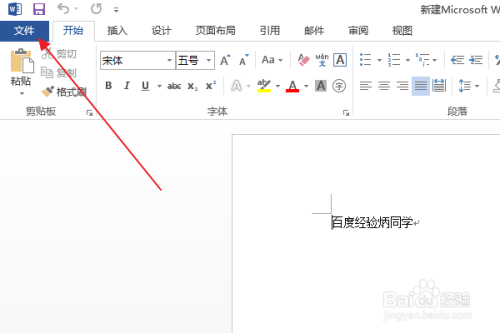
5
然后点击选项。
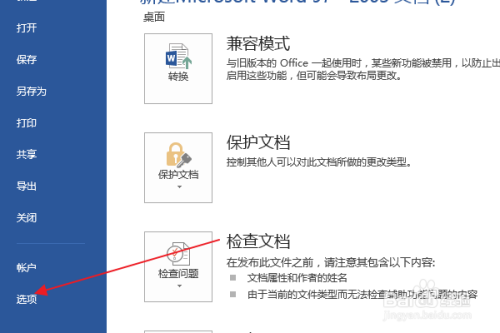
6
在选项界面中点击高级。
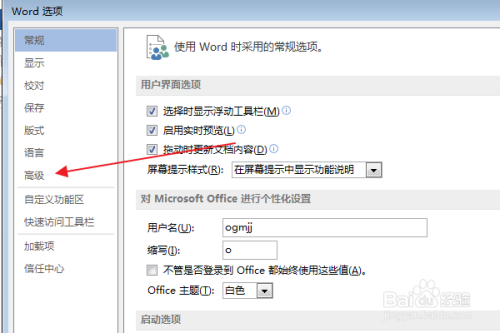
7
在高级的显示下勾选“禁用硬件图形加速",点击确定。这样我们再保存文档就没有问题了,后面再新建文档再保存时也不会有问题。
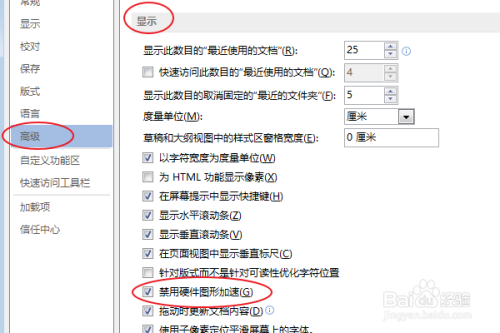
END
注意事项
以上操作Win7 64位,word2013上实现。
2024-08-24 00:49 点击量:103